是否正在寻找一个智能,易于使用的Raspberry Pi媒体服务器解决方案,并且可以选择很多客户端应用程序?也许您看过Plex或Kodi,但发现它们似乎不正确。如果是这样,值得给Emby一试。
易于安装和设置,Emby是智能媒体服务器的替代方案。这是在Raspberry Pi上安装Emby Server和Emby Theater的方法。
什么是Emby?
Emby是一种媒体服务器。虽然它不像其他解决方案(例如Plex或Kodi)那样知名,但是开源Emby具有客户端和服务器软件。这意味着您可以将服务器模块及其上的媒体安装在计算机上,然后使用客户端应用程序共享到其他设备。
各种插件可以扩展Emby的功能。例如,您会找到用于互联网电视的IPTV插件。 Emby还提供内置的家长控制功能,以帮助保护您的家人免受敏感内容的侵害。尽管Emby的知名度不及竞争对手,但用户群正在增长。
有关更多信息,这就是为什么您应该忘记Plex和Kodi并尝试Emby的原因。
您要做什么需要Raspberry Pi Emby媒体中心
要构建Emby媒体服务器,您将需要:
确保为Raspberry Pi安装合适的电源连接器。
过程很简单:安装Emby,将其连接到网络,然后将其用作媒体服务器。可以将存储在USB硬盘驱动器上的媒体添加到Emby,然后提供给网络中的设备。
例如,Raspberry Pi Emby盒可以将您喜欢的家庭电影和照片提供给电视或移动设备。
在Raspberry Pi上安装Emby媒体服务器
在Raspberry Pi的默认Raspbian Buster上安装Emby服务器非常简单。打开终端并进行更新和升级以开始:
sudo rpi-updatesudo apt dist-upgrade下一步,使用wget从Linux下载页面下载ARMHF版本。此版本与Raspberry Pi兼容。
一起安装
dpkg -i emby-server-deb_4.2.1.0_armhf.debWait while this completes. Your Raspberry Pi-powered Emby server is installed. All you need to do now is configure it.
Configure Your Emby Media Server
通过浏览器访问Emby服务器。使用Raspberry Pi本身最容易-使用地址 http:// localhost:8096 。
这将带您进入服务器设置。您需要设置首选语言,用户名,密码和其他选项。安装程序还为您提供了链接Emby Connect帐户的选项。这是从任何Emby帐户连接到您的服务器的好方法,而无需IP地址。但是,没有必要。
接着,您会看到“设置媒体库"屏幕。在这里,单击添加媒体库。
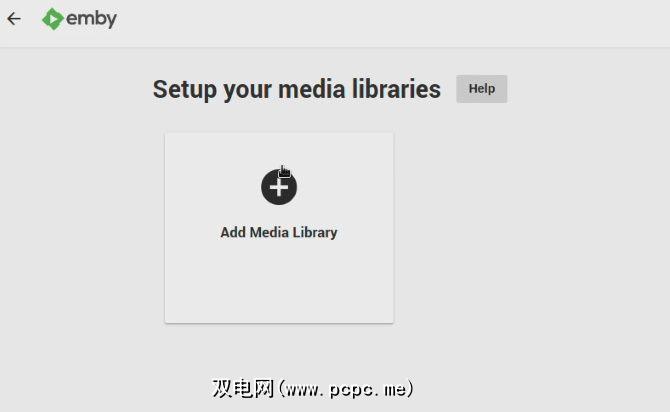
只需浏览该位置,然后根据菜单设置元信息。
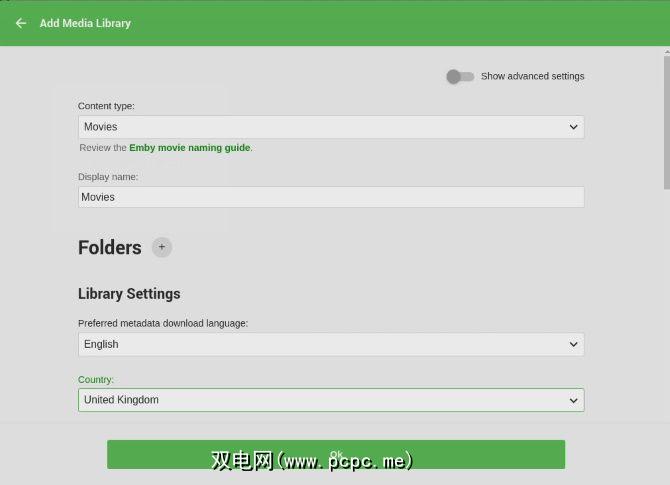
这主要是语言
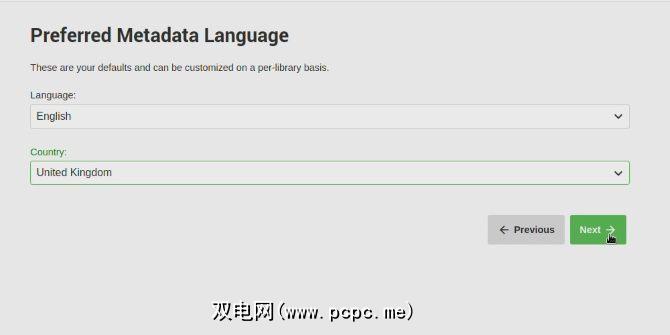
添加完媒体位置后,点击保存。是时候开始在Emby媒体服务器上查看内容了!
将任何设备连接到Emby服务器
Emby提供了一系列令人印象深刻的应用程序。想在智能电视上观看吗?您可以!您还将找到适用于Android TV和Amazon Fire TV以及Xbox One和PS4的应用程序。使用Kodi吗?有一个Emby加载项。
此外,Emby还为Android和iOS移动设备制作了移动应用。甚至有适用于Windows 10和Windows 10 Mobile的版本,以及HTML5 Web客户端。
简而言之,所有设备都已涵盖在内。
要在Emby服务器上欣赏内容,只需安装该应用程序并继续进行设置即可。系统将要求您提供服务器或设备名称,如果设置了该名称,则将询问Emby帐户凭据。
Once this is all configured, you’ll be ready to enjoy streamed media from your Raspberry Pi Emby server.
将Raspberry Pi设置为Emby客户端
感谢用于Linux的Emby Theater工具,您可以在另一台Pi上的Raspberry Pi Emby服务器上查看媒体文件。
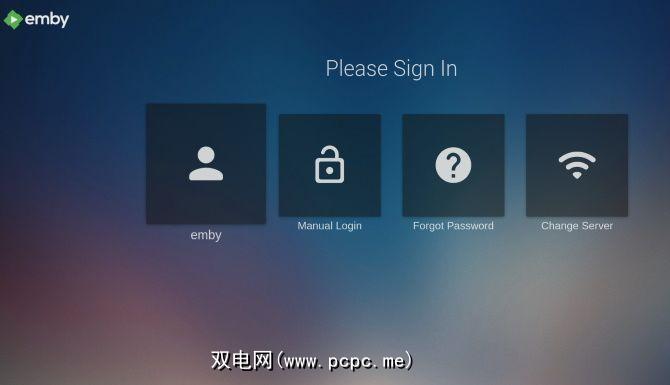
您有两种选择,可以在Raspberry Pi上安装Emby Theater客户端应用。
根据计划在您的Pi上安装Emby的方式使用适当的下载链接。
下载:Raspbian的Emby Theater DEB文件破坏者
下载:Emby Theatre磁盘映像
选择完成下载后,就可以安装Emby了。
开始使用通过从GitHub下载DEB文件来Emby Theater。应该直接将其下载到您的Raspberry Pi上,或将其复制到Pi上的某个位置。
下一步,打开终端并进行更新和升级:
sudo rpi-updatesudo apt dist-upgrade下一步,运行安装命令:
sudo apt install -f ./emby-theater_3.0.9_armhf.deb然后重新启动:
reboot最后,在启动Pi时用
emby-theater运行Emby Theater来自动启动?没问题在终端中,编辑自动启动文件:
sudo nano ~/.config/lxsession/LXDE-pi/autostart滚动到末尾并添加:
@emby-theater保存并退出( Ctrl + X ,然后 > Y ),然后重新启动Raspberry Pi。 Emby应该会自动启动。当然,如果您需要此功能,那么只需安装磁盘映像就可以了。
要将Raspberry Pi变成专用的Emby客户端,请将压缩后的磁盘映像下载到主PC。
接下来,解压缩文件。现在,您应该将Raspberry Pi的SD卡插入PC的读卡器中。
启动蚀刻机,然后单击选择图像以浏览IMG文件。确保选择了正确的驱动器(Etcher擅长自动检测闪存介质,但无论是否检查),然后选择 Flash 。 Etcher将格式化媒体并写入Emby磁盘映像。
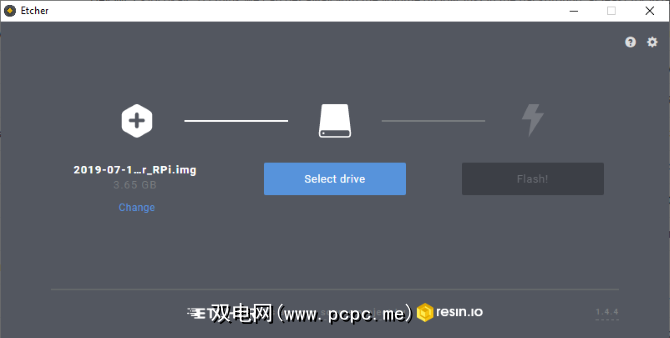
完成后将出现通知。关闭软件,安全弹出SD卡,然后将其更换到Raspberry Pi中。计算机应该直接启动进入Emby Theater。
借助Emby在Raspberry Pi上播放流内容
Emby为Raspberry Pi上的媒体服务带来了全新的维度。首先,它与Raspberry Pi 4兼容,并且在硬件上比以前的版本有所提升。
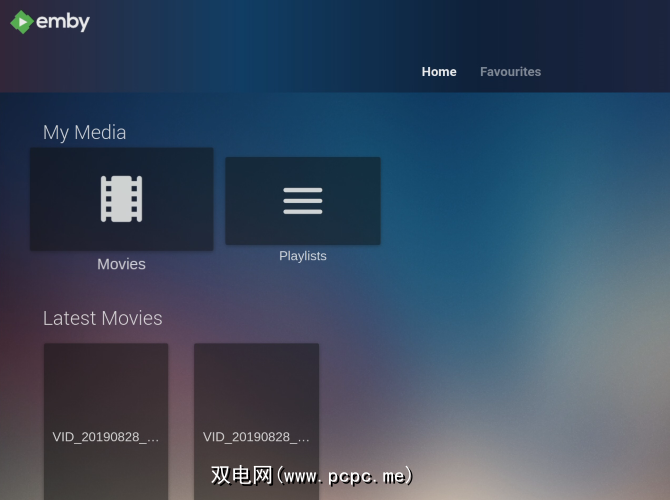
但是Emby还有更多功能。不需要Raspberry Pi Plex服务器的风吹草动吗?是否发现Kodi上的流式传输内容不如您所愿?不用担心Emby更明确地专注于共享网络上的媒体。当然,您可以升级到Emby订阅程序以获得其他功能,但是您可能不需要这些功能。
几乎所有设备上都有应用程序,您会发现Emby非常适合Raspberry Pi和您的媒体文件。
考虑其他选择吗?您可以通过以下几种方法将Raspberry Pi设置为媒体服务器。
标签: Emby 媒体服务器 Raspberry Pi

